כיצד להשיג את Galaxy S7 כמו צילום מסך גלילה באנדרואידים
Miscellanea / / February 14, 2022
מהי הדרך הטובה ביותר לשתף שיחה ממנה וואטסאפ או הודעת טקסט בשיחה אחרת? ובכן, אם הניחוש שלך הוא לצלם צילום מסך ושל השיחה ולאחר מכן לשלוח אותה, אתה צודק לחלוטין. לפעמים כשאני רוצה לשתף את השיחה שלי עם מישהו בוואטסאפ אני תמיד מצלם צילומי מסך ואז שולח אותם והדברים מתנדנדים כשהשיחה קטנה.

הסיבוכים מתעוררים כאשר יש יותר מ-2 צילומי מסך שאני צריך לצלם תוך כדי גלילה בשיחה. גם לוודא שזה נשלח בסדר המדויק היה כאב והחמצה אחת הפכה את כל השיחה לשטויות.
כדי לעזור במצבים כאלה, סמסונג השיקה גלילה של צילומי מסך עם ה-Note5 והם המשיכו את התכונה בסמסונג גלקסי S7 שבו אפשר לצלם צילום מסך גלילה של המסך ואז לשלוח אותו כקובץ תמונה אחד גדול שהאדם יכול לקרוא במכה אחת. כבר כיסינו את התכונה עבור משתמשי סמסונג ועבור אחרים, יש אפליקציה עבור זה שמביאה את התכונה לכל טלפון אנדרואיד גם ללא גישת שורש. בוא נראה.
Stitch & Share עבור אנדרואיד
תפור ושתף היא אפליקציה מצוינת לקבל את אותה פונקציונליות וברגע שתתקין את האפליקציה ותפעיל אותה, היא תעבוד ברקע. בהתחלה, האפליקציה תיתן לך הדרכה קטנה כיצד יש לצלם את צילומי המסך על מנת שייתפרו כראוי. רק ודא שאתה חופף חלק מהמסך בין צילומי מסך כדי שהאפליקציה תתפור אותם בצורה נכונה.
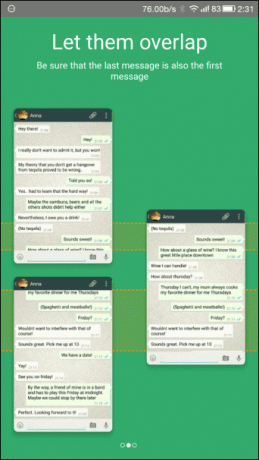
הדבר הטוב ביותר באפליקציה הוא שהיא פועלת ככלי עצמאי ובכך יכולה לתפור כל דבר וכל מה שאתה יכול לגלול דרכו באנדרואיד שלך. אז תן לי להראות לך איך אתה יכול לצלם צילום מסך גלילה של דף ההגדרות שלך.
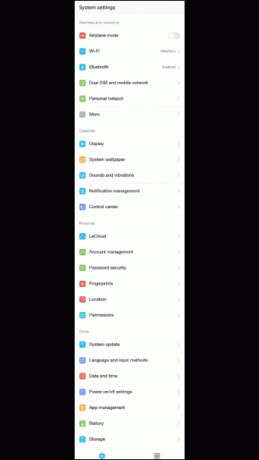
כיצד לצלם צילום מסך גלילה
שלב 1: ודא ש-Stitch & Share פועל ברקע ולאחר מכן פתח את הגדרות Android. כאן ודא שאתה נמצא בחלק העליון וצלם את צילום המסך הראשוני.
שלב 2: כעת גלול מטה וודא שאחד האלמנטים חופף לצילום המסך הקודם וצלם את צילום המסך השני. חזור על זה עד שצילמת את צילום המסך של כל העמוד.
שלב 3: לאחר שתסיימו, תקבלו התראה מ-Stitch & Share שצילומי המסך נתפרו יחד ואתם רק צריכים להקיש עליו כדי לפתוח אותם.


שלב 4: כל צילומי המסך יסדרו שם בזה אחר זה והאזור החופף עוזר לאפליקציה לוודא שהם תפורים במקום הנכון. אתה יכול אפילו להוסיף הערות אם תלחץ על כפתור העריכה ויכול להיות מועיל כאשר אתה רוצה להסתיר אפשרות מסוימת של השיחה שלך בצילום המסך.
הערה: אם אינך מקבל את ההודעה לתפור צילומי מסך לאחר שצילמת אותם, תוכל להשתמש בסימן + כדי ליצור אחד באופן ידני על ידי בחירת צילומי המסך מהגלריה.
שלב 5: לאחר שתסיים, הקש על כפתור השיתוף וצילום המסך שלך יהיה מוכן לשיתוף. עם זאת, זכור כי שתף כתובת אתר אפשרות למעשה תעלה את צילום המסך לשרת Stitch & Share ותשתף קישור מקוון. אם ברצונך לשלוח או לשמור את התמונה כקובץ, עבור אל שתף קובץ אפשרות והמשך.


סיכום
אז כך תוכל לתפור ולשתף צילום מסך כעמוד גלילה אחד. האפליקציה היא בחינם עם פרסומות, אבל אתה יכול לפתוח את הגרסה ללא פרסומות עבור $1.49 וגם לקבל את האפשרות לבחור צבעים משלך תוך הערות עבור $1.99. אז נסה את האפליקציה וספר לנו את הדעות שלך לגביה.
קרא גם:7 חלופות מעולות עבור Skitch ב-Windows וב-Android
עודכן לאחרונה ב-03 בפברואר, 2022
המאמר לעיל עשוי להכיל קישורי שותפים שעוזרים לתמוך ב-Guiding Tech. עם זאת, זה לא משפיע על שלמות העריכה שלנו. התוכן נשאר חסר פניות ואותנטי.



